Spørsmål
Problem: Hvordan fikser jeg Microsoft Outlook-feilkode 0x80042109?
Hei folkens! Kan du hjelpe meg med å løse problemet som hindrer meg i å sende e-postmeldinger via Outlook. Av en eller annen merkelig grunn kan jeg ikke gjøre det, for hver gang en feilkode 0x80042109 vises. Ingenting annet skjer, systemet verken fryser eller krasjer og det er ingen andre feil som vises, ingen BSOD, ingenting. Problemet er at Outlook ikke fungerer, noe som er et alvorlig problem for meg fordi jeg administrerer arbeidet mitt og mine personlige e-poster. Vennligst hjelp.
Løst svar
Microsoft Outlook-feilkode 0x80042109 er problemet som vises når du sender meldinger via Outlook. Utgående e-poster kan ikke nå mottakeren og meldingen med informasjon om e-postserverproblemer kommer på skjermen.[1] Problemet ser ut til å være viktig og relatert til endringer av noe slag, men brukeren forstyrret i de fleste tilfeller ikke noe.
Mens noen av Windows-feilene er ledsaget av systemforsinkelser, krasjer, fryser og lignende problemer, dukker de andre opp som om de kommer fra ingensteds.[2] Systemfeil uttrykkes vanligvis i form av BSOD-vinduer eller popup-varsler, mens programvarerelaterte feil dukker opp når du prøver å utnytte et bestemt program, for eksempel Microsoft Outlook.
Flere brukere har rapportert at når de prøver å utføre handlinger med Microsoft Outlook, kommer følgende melding:
"Sender rapportert feil (0x80042109): Outlook kan ikke koble til din utgående (SMTP) e-postserver"
ELLER
"Sender og mottar rapportert feil (0x80042109): Outlook kan ikke koble til din utgående (SMTP) e-postserver."
Hvis du har mottatt varsel nr 1, betyr det at e-postmeldingene dine ikke kan sendes på grunn av Internett-tilkoblingsproblem. Den andre meldingen indikerer det faktum at Outlook har blitt irreagerende, og det er grunnen til at det ikke kan installeres, åpnes, oppdateres, konfigureres osv. Så du vil naturligvis ikke få lov til å sende eller motta e-post. Spesialister varsler at Outlook-feilkode 0x80042109 kan utløses av korrupte midlertidige Internett-filer eller virus/skadelig programvare. 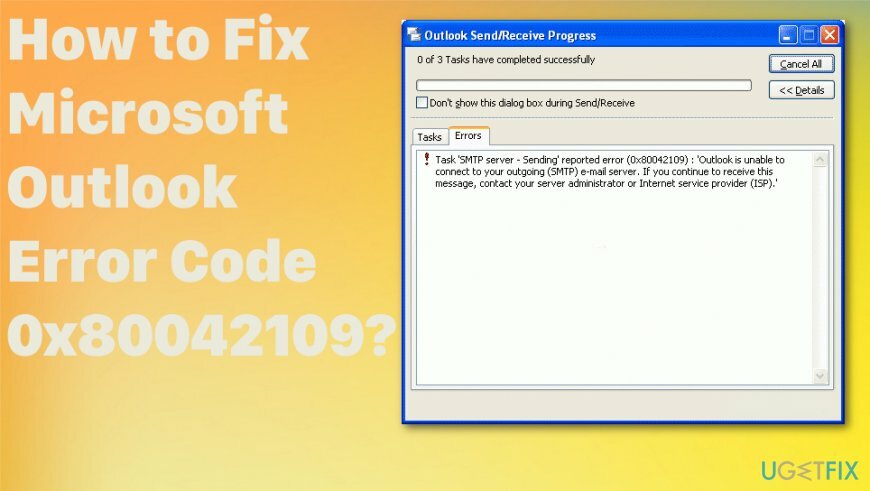
Hvordan fikse Microsoft Outlook-feilkode 0x80042109
For å reparere skadet system, må du kjøpe den lisensierte versjonen av Reimage Reimage.
Skadelig programvare/virusinfeksjon[3] er angitt som en av Outlook-feilen 0x80042109 årsaker. Derfor anbefaler spesialister å installere et profesjonelt antivirus- eller PC-optimeringsverktøy som også er i stand til å oppdage skadelige programmer/filer. Vår anbefaling vil være å bruke ReimageMac vaskemaskin X9. Etter det, utfør en fullstendig systemskanning og sjekk om det er noen problemer på PC-en.
Fjern kontoen din og legg den til igjen for å fikse Microsoft Outlook-feilkode 0x80042109
For å reparere skadet system, må du kjøpe den lisensierte versjonen av Reimage Reimage.
- Gå til Innstillinger.
- Naviger deretter til Apper og klikk på Outlook.
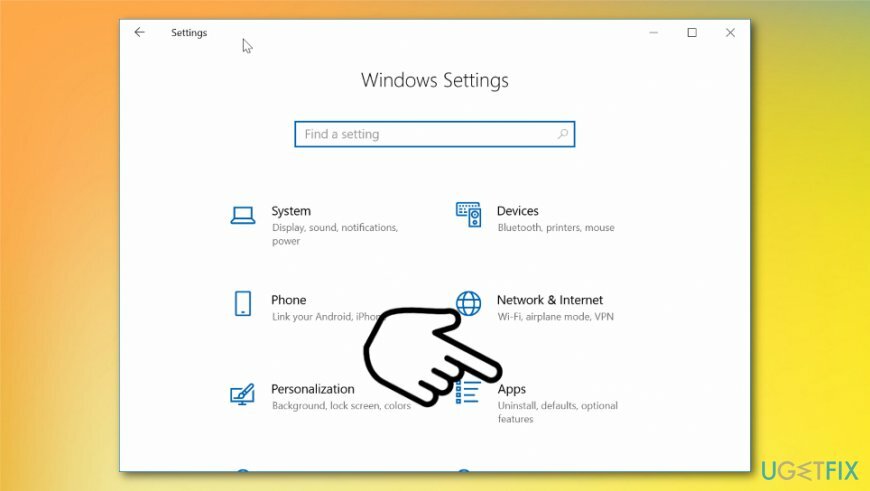
- Gå til Avanserte instillinger.
- Der klikk på Nullstille og legg til kontoinformasjonen din igjen, konfigurer den, vent på synkronisering.
Installer ventende Windows-oppdateringer
For å reparere skadet system, må du kjøpe den lisensierte versjonen av Reimage Reimage.
- Klikk Start og skriv deretter Oppdateringer i søkefeltet eller bare finn Windows Update-delen.
- Se etter avinstallerte oppdateringer i delen og Høyreklikk på hver enkelt for å starte prosessen.
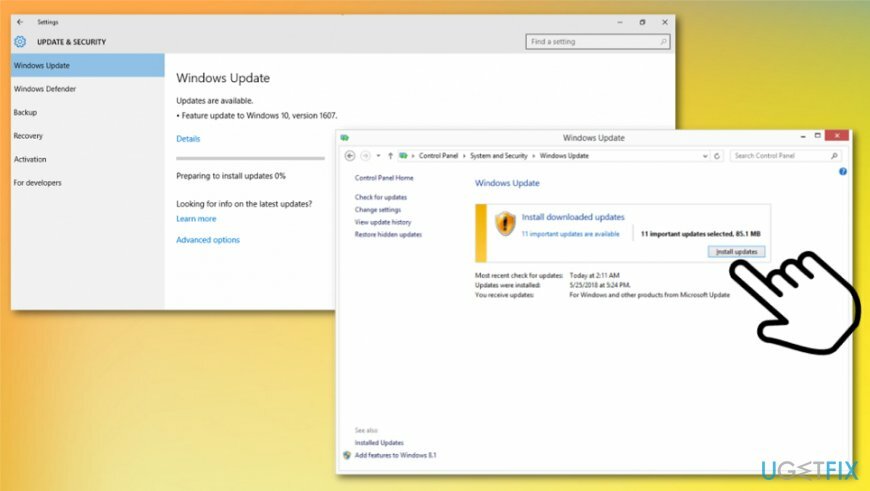
Deaktiver proxy-server
For å reparere skadet system, må du kjøpe den lisensierte versjonen av Reimage Reimage.
- Klikk Win-tast + S og type cmd i søkefeltet for å åpne Ledeteksten.
- Høyreklikk på Ledeteksten og velg Kjør som administrator.
- Nå må du deaktivere proxy via nettverksinnstillinger.
Deaktiver antivirus for å fikse Microsoft Outlook-feilkode 0x80042109
For å reparere skadet system, må du kjøpe den lisensierte versjonen av Reimage Reimage.
I tillegg bør du også prøve å deaktivere antivirusprogrammet ditt for å fikse 0x80042109 feil. Det er ikke en hemmelighet at anti-malware-programmet ofte er i konflikt med annen programvare installert på systemet. Derfor, så snart en feil oppstår, er det verdt å prøve å deaktivere antivirusprogrammet. Dette kan gjøres ved å høyreklikke på antivirusikonet på verktøylinjen og velge deaktiver. Åpne for å sikre at den har blitt avsluttet fullstendig Oppgavebehandling (trykk Ctrl + Alt + Delete) og sjekk om det ikke er noen antivirusrelaterte prosesser.
Fjern søppelfiler via kommandoprompt
For å reparere skadet system, må du kjøpe den lisensierte versjonen av Reimage Reimage.
- Klikk Win-tast + X og velg Kommandoprompt (admin).
- Klikk på når bekreftelsesvinduet vises Ja.
- Type renmgr kommando i ledetekstvinduet og trykk Tast inn.
- Nå skal systemet søke etter søppelfiler og fjerne dem automatisk. Når vinduet vises til deg, merk av alle avmerkingsbokser som er merket ved siden av systemplasseringer som inneholder unødvendige systemfiler.
- Klikk til slutt OK og lukk kommandoprompt.
Start System File Checker for å fikse Microsoft Outlook-feilkode 0x80042109
For å reparere skadet system, må du kjøpe den lisensierte versjonen av Reimage Reimage.
- Klikk Win-tast + X, type cmd, og trykk Tast inn.
- Type sfc /scannow og trykk Tast inn.
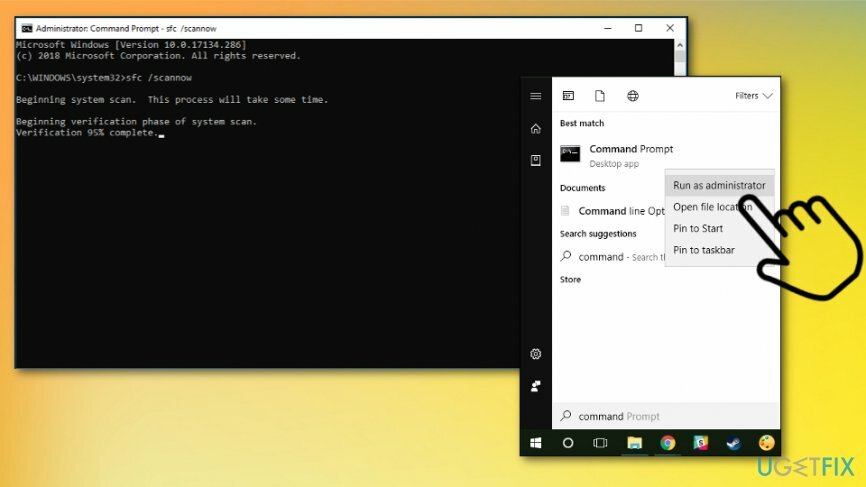
- Vent en stund på Filkontroll for å utføre skanning og reparasjon av ødelagte filer.
- Så snart prosessen er fullført, start PC-en på nytt.
Endre e-postkontoinnstillinger
For å reparere skadet system, må du kjøpe den lisensierte versjonen av Reimage Reimage.
- Åpen Outlook, Klikk på Fil, og velg Kontoinnstillinger.
- Etter det, finn e-postkontoen din, dobbeltklikk på den og velg Endring.
- Plukke ut Flere innstillinger og så Avanserte innstillinger.
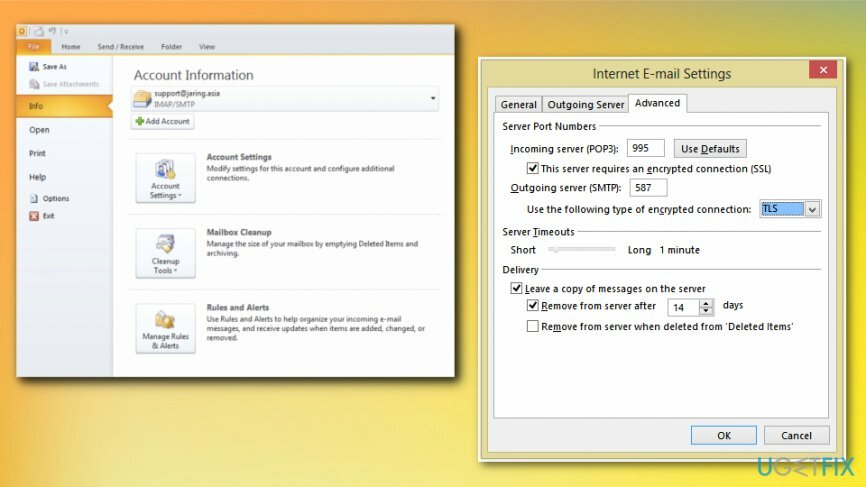
- I vinduet du ser for øyeblikket, endre Utgående server (SMPT) verdi fra 25 til 587. Dette gir ekstra sikkerhet fra skannere.
- Etter det, sett kryptering til TLS, klikk OK, deretter Neste, og Bli ferdig.
Reparer feilene dine automatisk
ugetfix.com-teamet prøver å gjøre sitt beste for å hjelpe brukere med å finne de beste løsningene for å eliminere feilene deres. Hvis du ikke ønsker å slite med manuelle reparasjonsteknikker, vennligst bruk den automatiske programvaren. Alle anbefalte produkter er testet og godkjent av våre fagfolk. Verktøy som du kan bruke for å fikse feilen, er oppført nedenfor:
By på
gjør det nå!
Last ned FixLykke
Garanti
gjør det nå!
Last ned FixLykke
Garanti
Hvis du ikke klarte å fikse feilen ved å bruke Reimage, kontakt supportteamet vårt for å få hjelp. Vennligst gi oss beskjed om alle detaljer du mener vi bør vite om problemet ditt.
Denne patenterte reparasjonsprosessen bruker en database med 25 millioner komponenter som kan erstatte enhver skadet eller manglende fil på brukerens datamaskin.
For å reparere skadet system, må du kjøpe den lisensierte versjonen av Reimage verktøy for fjerning av skadelig programvare.

Privat internettilgang er en VPN som kan hindre Internett-leverandøren din Myndighetene, og tredjeparter fra å spore din online og lar deg være helt anonym. Programvaren gir dedikerte servere for torrenting og streaming, som sikrer optimal ytelse og ikke bremser deg. Du kan også omgå geo-restriksjoner og se tjenester som Netflix, BBC, Disney+ og andre populære strømmetjenester uten begrensninger, uavhengig av hvor du er.
Malware-angrep, spesielt løsepengevare, er den desidert største faren for bildene, videoene, jobb- eller skolefilene dine. Siden nettkriminelle bruker en robust krypteringsalgoritme for å låse data, kan den ikke lenger brukes før løsepenger i bitcoin er betalt. I stedet for å betale hackere, bør du først prøve å bruke alternativ gjenoppretting metoder som kan hjelpe deg med å gjenopprette minst en del av de tapte dataene. Ellers kan du også miste pengene dine, sammen med filene. Et av de beste verktøyene som kan gjenopprette i det minste noen av de krypterte filene – Data Recovery Pro.